Google 2FA Nasıl Etkinleştirilir? (App)
Hesabınıza yetkisiz erişimi önlemek için, Google Authenticator (Google 2FA) veya SMS doğrulama gibi iki faktörlü kimlik doğrulamayı (2FA) etkinleştirmenizi öneririz. İyi bir güvenlik yapılandırması örnekleri şunlardır: Google 2FA + e-posta doğrulama + işlem şifresi veya telefon + işlem şifresi. Burada, Google 2FA’yı nasıl kuracağınızı adım adım anlatacağız.
İçerik
1. Google 2FA’yı Neden Etkinleştirmelisiniz
2. Google 2FA Nasıl Etkinleştirilir
1. Google 2FA’yı Neden Etkinleştirmelisiniz
Şifrenizin çalınması, düşündüğünüzden daha yaygın bir durum olabilir. Aşağıdaki aktivitelerden herhangi birine katılmak, veri ihlali riskiyle karşı karşıya kalmanıza neden olabilir:
- Birden fazla internet sitesinde aynı şifreyi kullanmak
- İnternetten doğrulanmamış kaynaklardan yazılım indirmek
- E-postalardaki tanımadığınız bağlantılara tıklamak
Şifreniz çalınırsa, kötü niyetli kişiler yalnızca hesabınıza erişiminizi engellemekle kalmaz, aynı zamanda:
- Varlıklarınızı istedikleri gibi alıp satabilir, bu da önemli kayıplara yol açabilir
- Varlıklarınızı çekerek hesabınızı tamamen boşaltabilir
Blokzincirin anonim ve merkeziyetsiz yapısı nedeniyle, bu tür eylemler geri dönüşü olmayan kayıplarla sonuçlanabilir. KuCoin TR hesabınız için Google 2FA’yı uygulamak ek bir güvenlik katmanı sağlar:
- Çoğu hesap yalnızca giriş şifresini temel savunma olarak kullanır. Şifreniz ele geçirilse bile, Google 2FA etkinleştirildiğinde saldırganların telefonunuza veya güvenlik anahtarlarınıza fiziksel erişimi olması gerekir.
- Google Authenticator uygulaması, hesabınız için her 30 saniyede bir benzersiz kodlar üretir ve bu kodlar giriş için gereklidir. Her kod yalnızca bir kez kullanılabilir.
2. Google 2FA Nasıl Etkinleştirilir
Adım 1: Giriş yaptıktan sonra "Güvenlik" bölümüne gidin ve güvenlik seçenekleri arasından "Google Doğrulama"yı seçin.
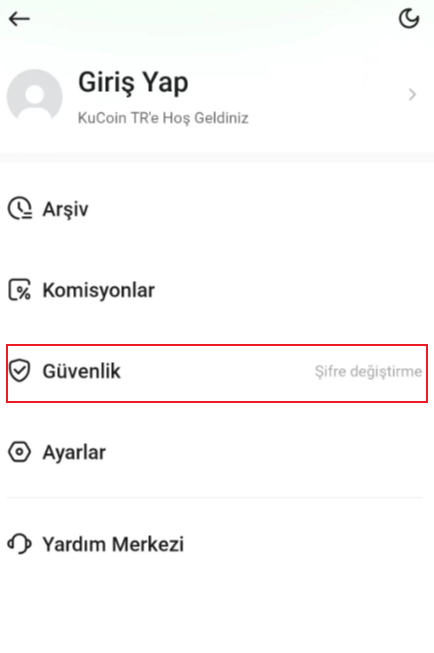 .
. 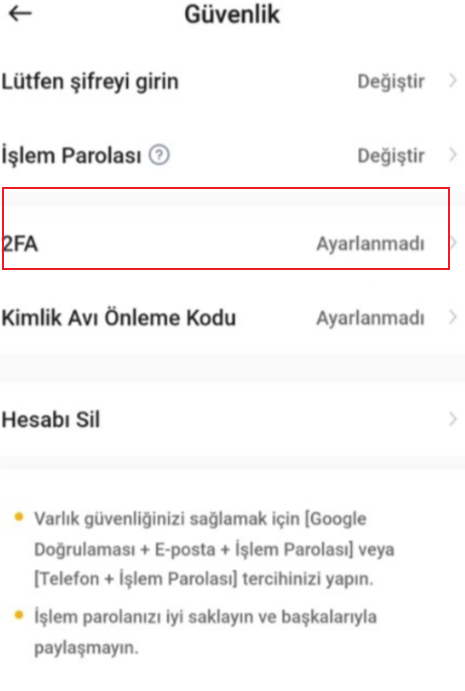
Adım 2: Kimliğinizi e-posta veya SMS doğrulama koduyla doğrulayın.
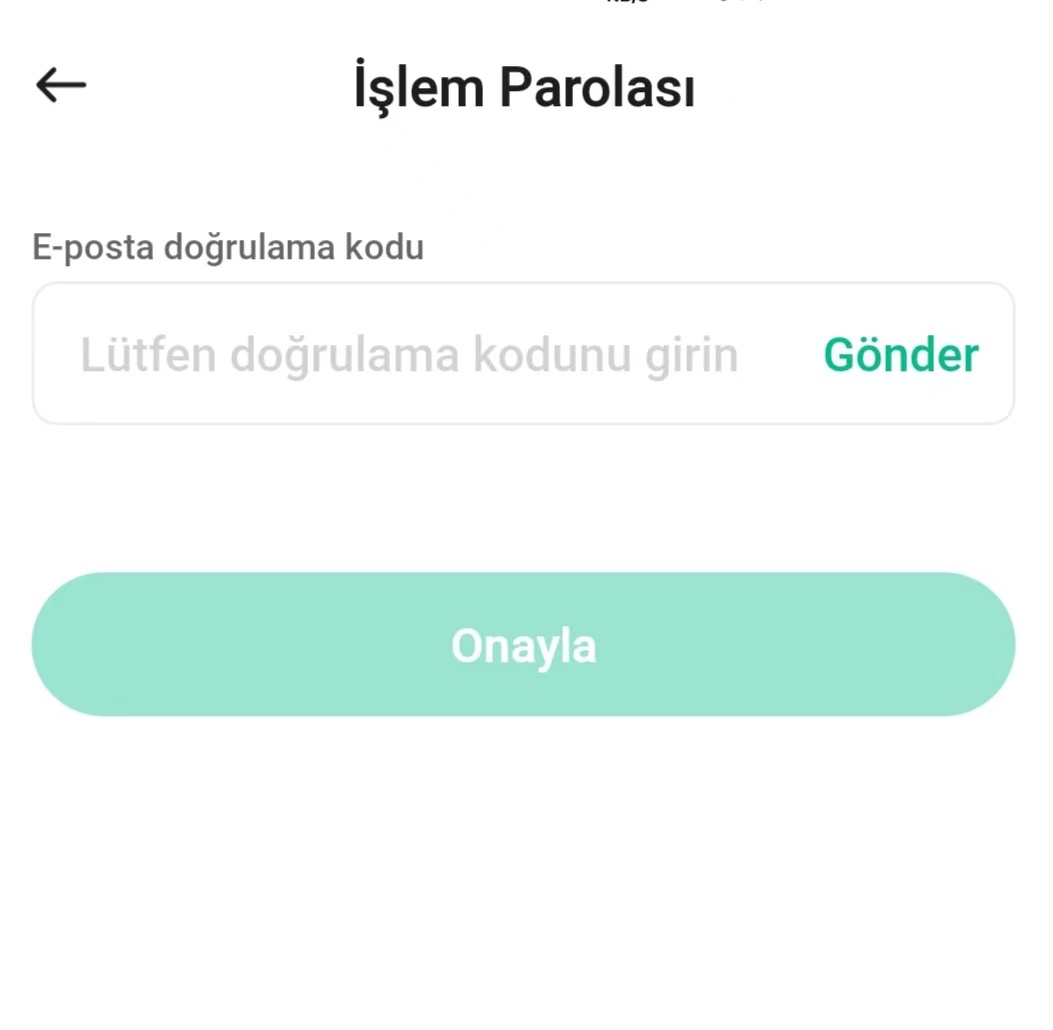
Adım 3: Eğer Google Authenticator’ı henüz yüklemediyseniz, talimatlara göre indiriniz. Zaten yüklü ise "Zaten yüklü, devam et" seçeneğini seçiniz.
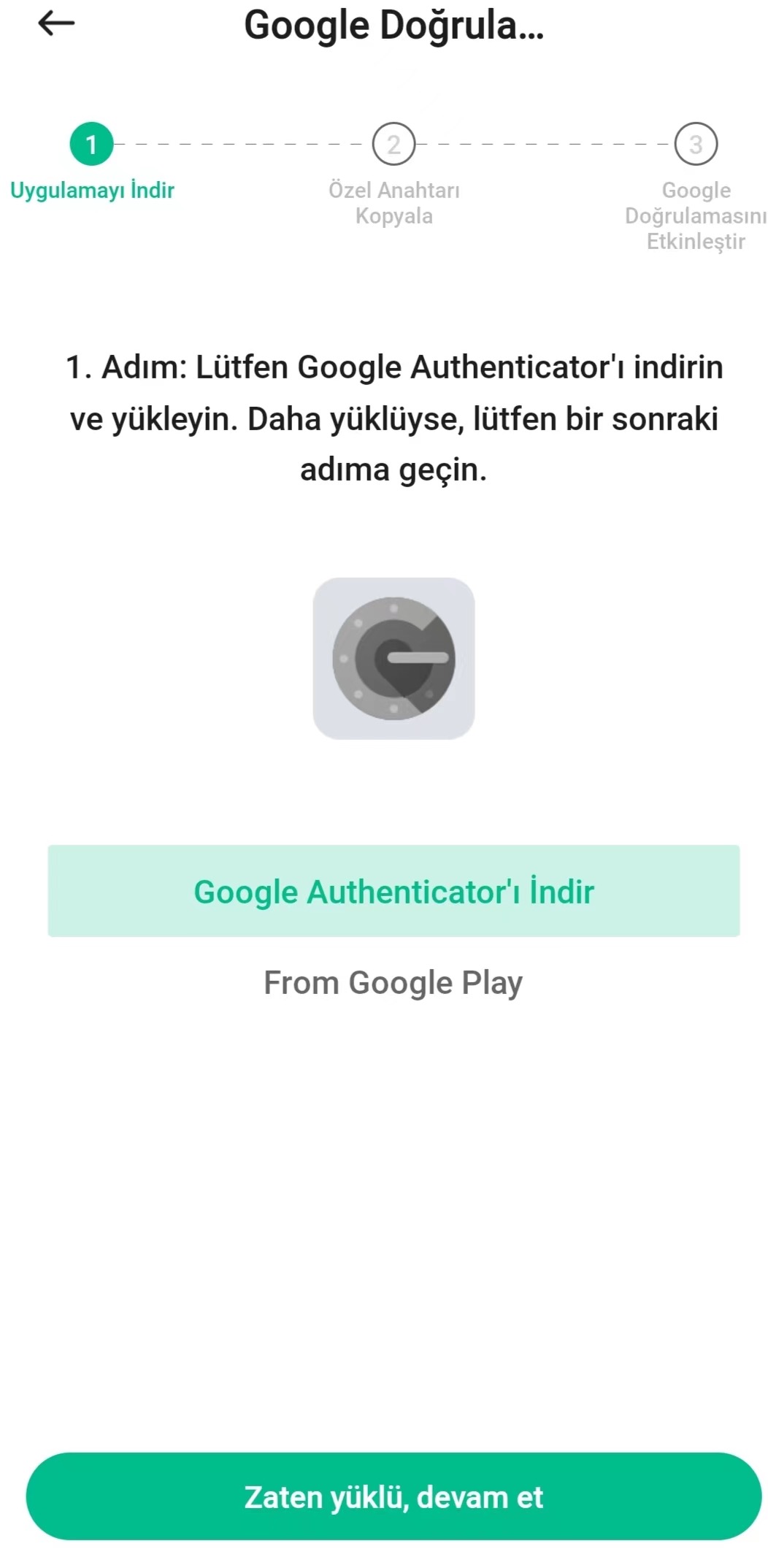
Adım 4: KuCoin TR uygulamasında gösterilen QR kodunu Google Authenticator ile tarayın veya özel anahtarı Google Authenticator’a kopyalayın.
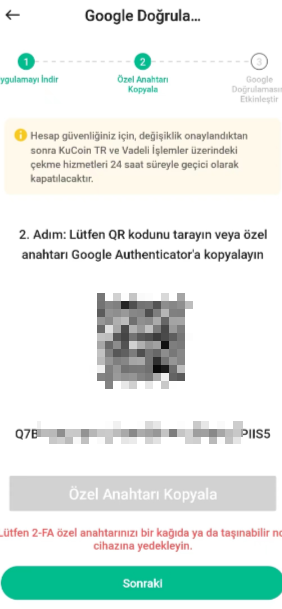
g. Bağlantı kurulduktan sonra, Google Authenticator her 30 saniyede bir değişen 6 haneli bir kod üretecektir. Bu kodu girerek kurulumu etkinleştirin.
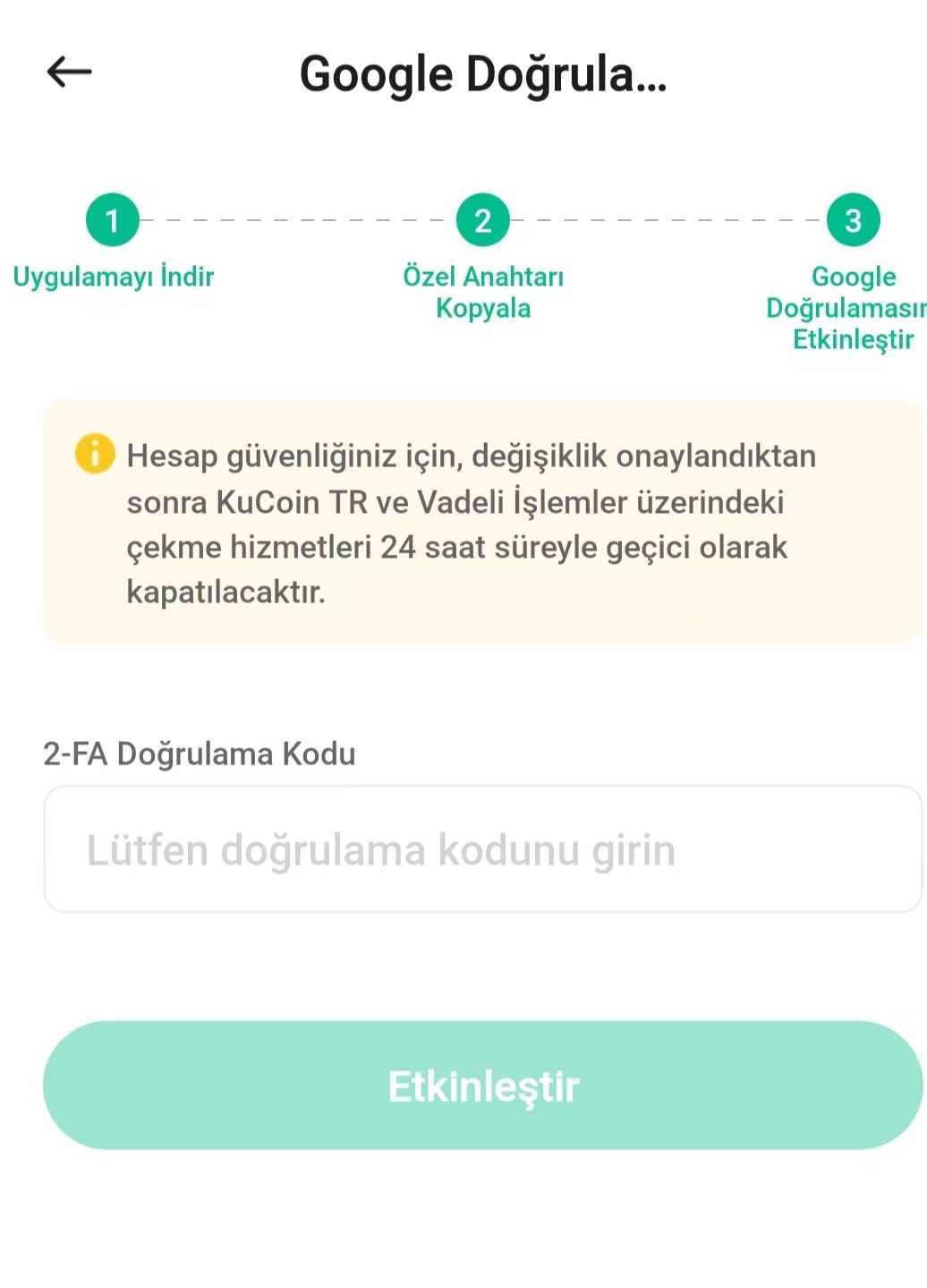
Adım 5: Hesabınız için Google Authenticator başarıyla etkinleştirildi.
Not:
a. Güvenlik Anahtarınızı veya QR Kodunuzu Kaydedin: Bu anahtar, cihazınızı değiştirmeniz veya doğrulayıcıyı güncellemeniz gerektiğinde Google doğrulama kodunuzu geri almanıza yardımcı olur.
b. Doğru Doğrulayıcı Uygulamayı İndirin: Doğru Google Authenticator uygulamasını indirdiğinizden emin olun. Doğru simge şöyle görünmelidir:
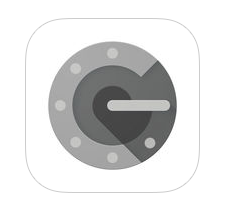
c. Kamera İzinleri: QR kodunu taramadan önce uygulamaya kamera izinleri verdiğinizden emin olun.
d. Google 2FA Kodunu Dikkatlice Girin: Kod beş kez üst üste yanlış girilirse, Google 2FA 2 saat boyunca kilitlenir.
e. Son Anahtarı Kaydedin: Her doğrulayıcıyı bağladığınızda farklı bir anahtar alırsınız. En son anahtarı kaydettiğinizden emin olun.
3. Google 2FA Sorun Giderme
Google 2FA kodunuz çalışmıyorsa, aşağıdaki sorun giderme adımlarını gözden geçirin:
a. Doğru Hesabı Doğrulayın. Eğer cihazınızda birden fazla hesap için Google 2FA etkinse, kullandığınız kodun KuCoin TR hesabınızla ilişkili olduğundan emin olun.
b. Kodların Zaman Duyarlılığı. Google 2FA kodları yalnızca 30 saniye geçerlidir. Kodun süresi dolmadan bu süre içinde girdiğinizden emin olun.
c. Zaman Senkronizasyonu. Google Authenticator uygulamanızın kod doğruluğu için Google sunucu saatiyle senkronize olması önemlidir.
- Android Cihazlar için: Google Authenticator uygulamasının sol üst köşesine dokunun, ardından Ayarlar → Kodlar için Zaman Düzeltme seçeneğini seçin.
- IOS Cihazlar için: IOS cihazınızda Ayarlar → Genel → Tarih ve Saat bölümüne gidin. 24 Saatlik Zaman’ı etkinleştirin ve güncellemeleri Otomatik olarak ayarlayın.
Bu makalenin faydalı olduğunu umuyoruz. Başka sorularınız varsa, lütfen doğrudan müşteri desteği ile iletişime geçiniz veya yardım almak için bir talep gönderiniz.